- Kirjoittaja Jason Gerald [email protected].
- Public 2023-12-16 11:09.
- Viimeksi muokattu 2025-01-23 12:17.
Henkilökohtaisen allekirjoituksen saaminen on kuin persoonallisuuden laajennus, jonka muut ihmiset voivat nähdä. Jos haluat täydentää käsinkirjoitettua allekirjoitustasi tai luoda sähköisen allekirjoituksen blogillesi tai verkkosivustollesi tai lisätä allekirjoituksesi sähköposteihin, noudata alla olevia ohjeita.
Vaihe
Tapa 1 /3: Allekirjoituksen kirjoittaminen
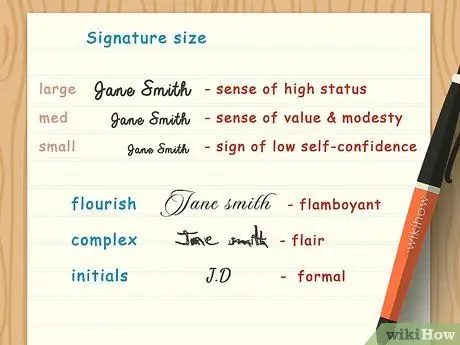
Vaihe 1. Määritä allekirjoituksen sisältö
Jos katsot tuhansien eri ihmisten allekirjoituksia, saatat huomata, että ne ovat paitsi muodoltaan myös hyvin erilaisia, mutta myös sisällöltään hyvin erilaisia. Jotkut kirjoittivat koko nimensä, toiset vain etunimensä ja toiset vain nimikirjaimet. Aloita päättämällä, mitkä osat haluat sisällyttää allekirjoitukseesi.
- Jos olet huolissasi väärennetyn allekirjoituksen mahdollisuudesta, voi olla hyvä idea, että allekirjoituksesi on hieman pidempi ja helpompi lukea, sisällyttää etu- ja sukunimesi ja kirjoittaa selkeästi. On paljon helpompaa väärentää allekirjoitus piirtämisen kaltaisessa kirjoituskirjassa kuin kopioida kaikki hienovaraiset erot helposti luettavasta allekirjoituksesta.
- Allekirjoitusta, joka sisältää vain nimen alkukirjaimet, keskimmäisen nimen alkukirjaimilla tai ilman, pidetään yleensä muodollisempana ja liiketoiminnallisesti tarkoituksenmukaisempana kuin allekirjoitusta, jolla on koko nimi.
- Joskus ihmiset, jotka eivät pidä omasta etunimestään, eivät kirjoita etunimeä muistiin ja allekirjoita vain sukunimellä, tai he voivat sisällyttää etunimen vain nimikirjaimilla.
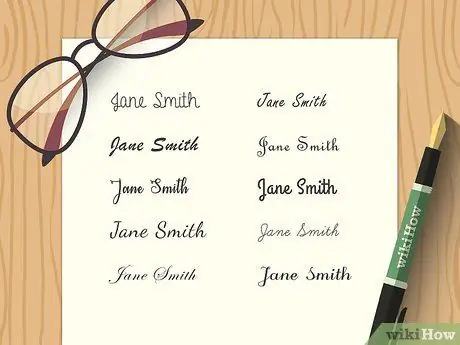
Vaihe 2. Kirjoita allekirjoituksesi
Ennen kuin alat käyttää allekirjoitusta, yritä kirjoittaa se uudestaan ja uudestaan. Allekirjoituksen uusimisprosessissa voit automaattisesti lisätä kosketuksia ja yksityiskohtia tietyissä osissa. Allekirjoituksesi kirjoittaminen auttaa sinua analysoimaan, mihin haluat lisätä tai vähentää ja mitä voitaisiin parantaa.
- Selvitä kirjallisen allekirjoituksen luonne. Pidätkö tiettyjen kirjainten kaltevuudesta, koosta ja muodosta? Muista nämä asiat, jotta voit luoda ne uudelleen, kun vaihdat allekirjoituksesi.
- Kiinnitä huomiota käsinkirjoituksen kokoon. Tutkimukset osoittavat, että ihmiset, joilla on hyvin pienet allekirjoitukset, jätetään huomiotta, kun taas erittäin suuret allekirjoitukset ovat yleensä ylimielisiä ihmisiä. Yritä pitää allekirjoituksessa oleva nimi keskikokoisena kirjoituksesi normaalin koon mukaan.
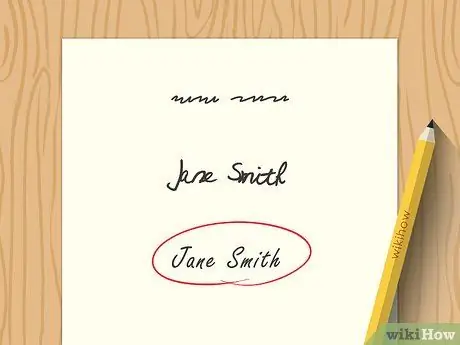
Vaihe 3. Määritä halutun allekirjoituksen luettavuus
Ennen allekirjoituksen käyttöä on suositeltavaa määrittää allekirjoituksen luettavuus jossain määrin. Toisten allekirjoitukset ovat yhtä selkeitä kuin heidän kirjoittamansa, kun taas toisten allekirjoitukset näyttävät piirteiltä tai piirteiltä ja ovat täysin lukukelvottomia. Vaikka haluat allekirjoituksen, jota on vaikea jäljitellä ja jota on todennäköisesti myös vaikea lukea, haluat myös säilyttää persoonallisuutesi ja välttää sotkuisen allekirjoituksen.
- Allekirjoituksesi lukemisen vaikeuttamiseksi voit lisätä kirjainten välistä etäisyyttä tai lyhentää kirjainten korkeutta ja laajentaa tekstiä.
- Jos et halua allekirjoituksesi olevan helppolukuinen, jätä jotkut kirjaimet pois tai käytä huonoa käsialaa. Tällainen menetelmä ei ole sopiva, eikä tulos myöskään saa allekirjoitusta näyttämään hyvältä.
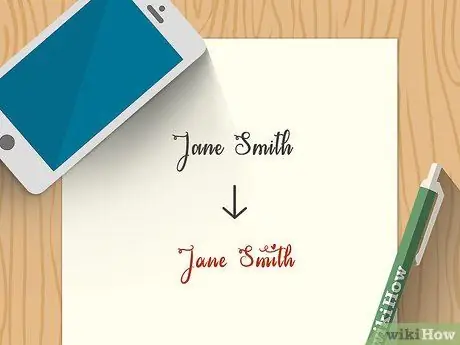
Vaihe 4. Aloita allekirjoituksen muuttaminen
Harjoittele allekirjoituksen kirjoittamista paperille eri tavoin ja kokeile tehdä haluamasi muutokset. Aloita pienillä muutoksilla ja pyri tekemään suuria muutoksia allekirjoituksesi kirjoittamiseen sen sijaan, että kirjoitat kokonaan uuden allekirjoituksen heti. Muutosvaihtoehtoja on useita, mm.
- Isojen kirjainten koon lisääminen nimissä.
- Lisäys kosketuksiin kirjainten lopussa, erityisesti kirjaimet T, Y, E ja G.
- Pyöreiden tai soikeiden kirjainten muodon muuttaminen, erityisesti kirjaimet O, U, C, R, B ja P.
- Kalligrafian elementtien ja perinteisen kursivoinnin sisällyttäminen allekirjoitukseen.
- Alaviivojen käyttö osissa nimiä.
- Lisää koristeellisia muotoja ja elementtejä.
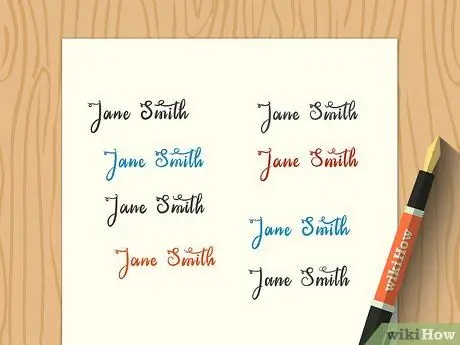
Vaihe 5. Täydennä allekirjoitus
Kun olet määrittänyt kaiken, mitä haluat lisätä nykyiseen allekirjoitukseesi tai poistaa siitä, aloita sisällyttää kaikki sen osat käsialaan. Älä tee suuria muutoksia allekirjoitukseesi heti, koska se tuntuu luonnotonta ja saatat unohtaa osan suunnitelluista muutoksista. Sen sijaan lisää ja poista joitakin allekirjoituksen osia muutaman viikon kuluessa, kunnes olet luonut henkilökohtaisen allekirjoituksen.
- Harjoittele allekirjoituksesi kirjoittamista päivittäin, jotta prosessi sujuu.
- Johdonmukaisuus on avaintekijä allekirjoitusten muuttamisessa. Jos et voi säilyttää suhteellisen samanlaista allekirjoitusta joka kerta, kun kirjoitat sen, suosittelemme, että rajoitat tekemiesi muutosten määrää.
- Jos epäilet, vähemmän on parempi. Vaikka haluatkin melko monimutkaisen allekirjoituksen, se ei todennäköisesti tapahdu ensimmäisten kuukausien aikana. Yritä pitää se yksinkertaisena ja lisää yksityiskohtia ajan myötä.
Tapa 2/3: Allekirjoituksen luominen sähköpostille
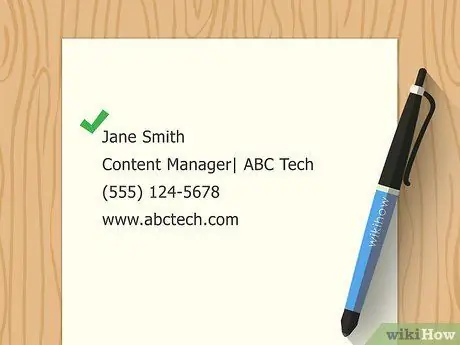
Vaihe 1. Määritä allekirjoituksen sisältö
Toisin kuin kirjoitettu tai blogin allekirjoitus, sähköpostin allekirjoituksen ei ole tarkoitus jäljitellä todellisen kirjallisen allekirjoituksesi ulkonäköä, vaan pikemminkin lisätä hieman henkilökohtaisia tietoja jokaisen lähettämäsi sähköpostin loppuun. Yleensä tämä allekirjoitus sisältää kirjeen koko nimen, yhteystiedot ja osoitteen. Vältä henkilökohtaisten tietojen, iskulauseiden tai lainaussanojen kirjoittamista sähköpostin allekirjoitukseen.
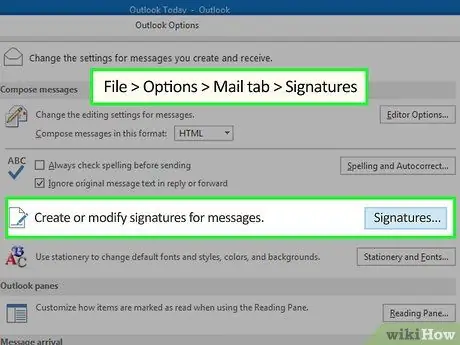
Vaihe 2. Luo allekirjoitus Outlookissa
Jos sinulla on Microsoft Outlook, voit helposti luoda allekirjoituksen sähköpostillesi. Voit luoda allekirjoituksen Outlookissa avaamalla ohjelman ja suorittamalla seuraavat vaiheet:
- Avaa Työkalut -valikko, valitse Asetukset ja sitten Sähköpostimuoto.
- Napsauta Allekirjoitukset -painiketta, joka on valintaikkunan alaosassa.
- Täytä allekirjoitustietosi. Kun olet valmis, napsauta OK, sitten OK uudelleen edellisessä ruudussa.
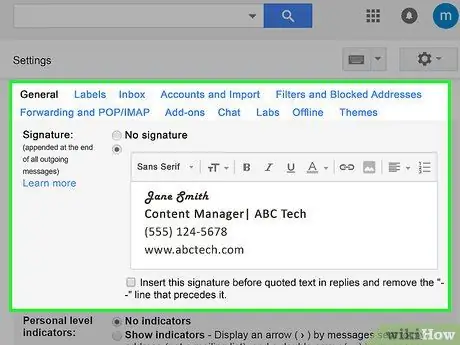
Vaihe 3. Luo allekirjoitus Gmailissa
Voit luoda allekirjoituksen Gmail -tilillesi avaamalla sähköpostisi ja noudattamalla näitä ohjeita:
- Napsauta näytön oikeassa yläkulmassa olevaa rataskuvaketta, vieritä ja napsauta Asetukset.
- Etsi Allekirjoitus -osa asetusosasta ja valitse se.
- Kirjoita allekirjoitustiedot ja tallenna ne napsauttamalla Tallenna muutokset alareunassa.
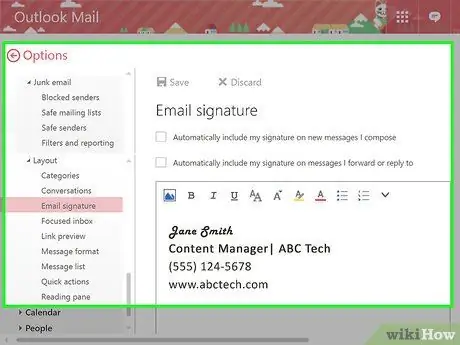
Vaihe 4. Luo allekirjoitus Hotmailiin
Jos haluat luoda allekirjoituksen Hotmail -sähköposteillesi, avaa tili ja toimi seuraavasti:
- Napsauta rataskuvaketta vasemmassa yläkulmassa ja valitse Lisää sähköpostiasetuksia -painike vierittämällä alaspäin.
- Etsi viestin fontti ja allekirjoitus -painike ja valitse se.
- Täytä allekirjoitus haluamallasi tavalla sähköpostissa ja paina sitten Tallenna.
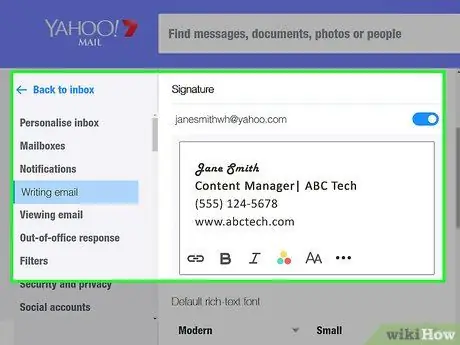
Vaihe 5. Luo allekirjoitus Yahoo Mailissa
Kirjaudu Yahoo -sähköpostitilillesi ja luo henkilökohtainen allekirjoitus noudattamalla näitä ohjeita:
- Valitse oikeassa yläkulmassa Asetukset -painike, etsi sitten Sähköpostiasetukset -painike ja valitse se.
- Etsi Allekirjoitus -painike sivun vasemmasta reunasta ja valitse se.
- Lisää allekirjoitus haluamallasi tavalla ja valitse Näytä allekirjoitus kaikessa lähtevässä postissa -painike, jos haluat lähettää sen automaattisesti sähköpostitse.
- Tallenna allekirjoitus valitsemalla Ok -painike.
Tapa 3/3: Allekirjoituksen luominen blogille
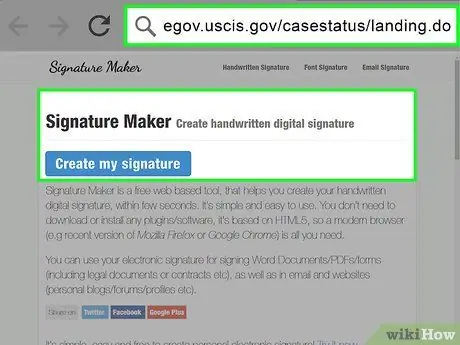
Vaihe 1. Käytä online -allekirjoitustyökalua
Blogin äskettäisen nousun myötä myös blogin tukeminen on lisääntynyt, mukaan lukien henkilökohtaisten blogin allekirjoitusten luominen. Jos et halua todellisen allekirjoituksen näkyvän verkossa tai sinulla ei ole asiantuntemusta graafisesta suunnittelusta, voit käydä verkkosivustolla, joka luo sinulle kymmeniä allekirjoitusvaihtoehtoja. Käy vain allekirjoitusten luomissivustolla, kuten Signature Maker tai Sign Now, ja seuraa vaiheittaisia ohjeita sähköisen allekirjoituksen luomiseksi.
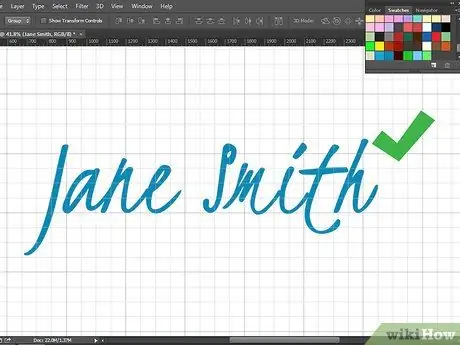
Vaihe 2. Tee allekirjoitus kuvana
Jos sinulla on lahjakkuutta graafiseen suunnitteluun, käytä sitä ja luo blogillesi henkilökohtainen allekirjoitus valokuvien muokkausohjelmassa tai graafisen suunnittelun ohjelmassa. Käytä ohjelmassa saatavilla olevia eri kirjasintyyppejä tai yritä piirtää allekirjoitus sähköisesti. Tämä allekirjoitus voidaan tallentaa kuvana ja ladata jokaisen tietyn kokoisen blogiviestin lopussa.

Vaihe 3. Skannaa käsialan allekirjoitusversio
Vaikka et ehkä haluakaan allekirjoituksesi leviävän verkossa, voit piirtää mielenkiintoisen version paperille ja skannata sen tietokoneellesi. Tämä allekirjoitus voidaan sitten ladata tietokoneen kuvankäsittelyohjelmistoon, muokata selkeyden vuoksi ja ladata sitten kuvana blogiisi.
Jotkut matkapuhelimet tarjoavat sovellusohjelmia, jotka voivat ottaa skannauksen kaltaisia kuvia blogiisi tai tallentaa ne tietokoneelle
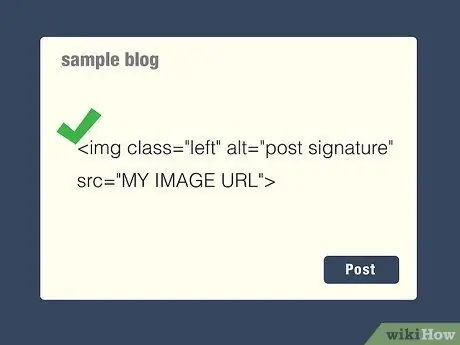
Vaihe 4. Lisää allekirjoitus automaattisesti blogipostauksiin
Jos et halua lisätä allekirjoitustasi manuaalisesti jokaisen blogiviestin loppuun, voit lisätä koodin, joka tekee sen puolestasi. Käytä kopioi ja liitä -menetelmää: blogisi kirjoitusmallissa.
Vinkkejä
- Katso muiden allekirjoituksia ja yritä saada käsitys heidän allekirjoituksistaan. Esimerkiksi Walt Disneyssä on hyvin ainutlaatuinen D -kirjain. John Hancockilla tai kuningatar Elisabetilla on koristeellinen henkilökohtainen allekirjoitus.
-
Yhdysvaltain lainsäädännön mukaan allekirjoituksessasi oleva merkki, vaikka se olisi vain "X", on laillinen allekirjoituksesi. Allekirjoitus voi olla mikä tahansa, sen ei tarvitse edes koostua roomalaisista kirjaimista. Kuitenkin, jotta byrokraattiset virkamiehet, jotka haluavat sekaantua muiden asioihin, eivät kiistäisi allekirjoitustasi, on parasta olla luomatta liian monimutkaista allekirjoitusta, kuten siksak -merkkiä, joka koostuu kolmesta osasta allekirjoituksen alareunassa.
- Jos esimerkiksi haet uutta ajokorttia ja käytät siksak- tai nauravan kasvon symbolia, palvelupäällikkö voi kertoa sinulle, että hallitus ei tunnista tällaista merkkiä tai symbolia ja sinua pyydetään vaihtamaan se.
- Hallitus voi tehdä omat sääntönsä tarpeelliseksi katsomallaan tavalla, joten yritä pitää allekirjoituksesi yksinkertaisena ja välttää tarpeettomia lisäyksiä.
Varoitus
- Allekirjoituksen muuttaminen liian jyrkästi ja liian usein voi vaikeuttaa pääsyä asioihin, kuten pankkitileihin.
- Jos allekirjoitus on liian monimutkainen ja vaikea kopioida nopeasti, voi olla vaikeuksia tunnistaa henkilöllisyytesi.
- Varmista, että henkilökohtainen allekirjoituksesi vastaa henkilökorttisi allekirjoitusta.
- Lempinimien ja geelikynien käyttö voi näyttää houkuttelevalta, kun sitä käytetään allekirjoittamaan henkilökohtaisia asioita, kuten kortteja ja vuosikirjoja, mutta tämä ei yleensä ole sallittua, kun sitä käytetään lakiasioiden, kuten sopimuksen, allekirjoittamiseen.






